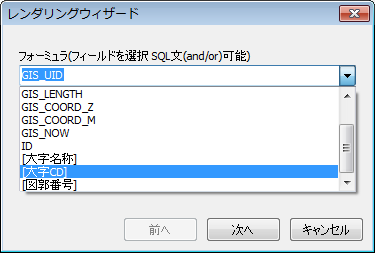レイヤー設定の詳細(セクション)
ここではセクションの設定について記載します。レジェンドでレイヤーをダブルクリックするとレイヤー表示の設定ダイアログを表示します。
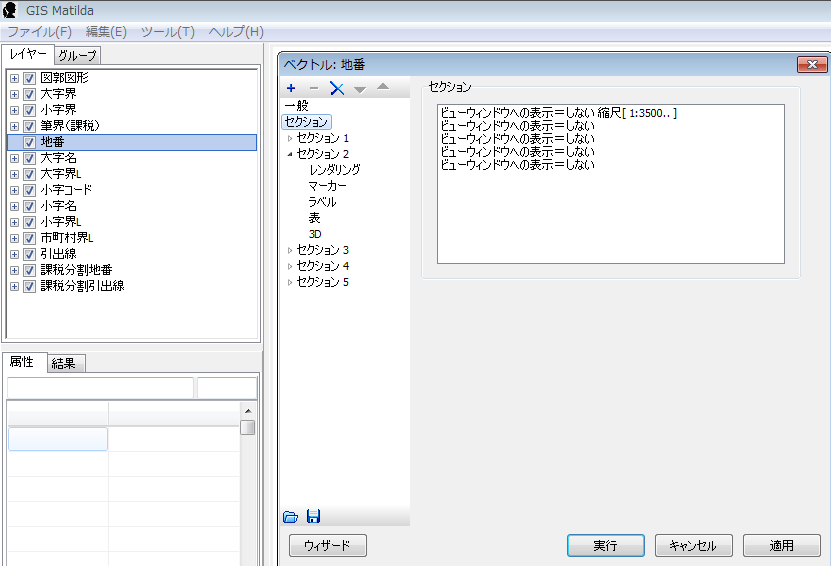
他のGISソフトでサブレイヤと呼ばれるものと似た使い方ができます。
上部の「+」ボタン「-」ボタンでセクションを追加・削除します。
上部の「×」ボタンで全てのセクションを削除します。
条件をつけながらセクションを設定するにはダイアログ左下のウィザードボタンを押下します。
セクションを分類するためのクエリの設定を行います。
※セクション設定時の注意点について
複数のセクションを設定する際、クエリ式で取得する対象要素が重なる場合、先に適用されたクエリ式が優先されます。
例えばセクション1として[人口] > 3000というクエリ、セクション2として[人口] > 5000というクエリを設定した場合、
セクション1が先に評価された場合は、セクション2には要素がヒットしません。
クエリを指定しない場合も全件を対象としたことになりますので同様のことが起こります。
つまり、1つのレイヤーを対象にセクション1でラベル[地番]を表示、セクション2でラベル[地目]を表示という設定はできません。
この場合は[地番]表示用のレイヤーと[地目]表示用のレイヤーを別々に作成してください。
レイヤーの一般設定についての説明はこちら
表現についての説明はこちら